使用过演示文稿的朋友们都知道,常常会在幻灯片的内容上使用超链接可以快速翻到需要的那一页幻灯片。下面小编就来告诉大家如何在WPS演示中使用超链接的命令,一起来看看吧。新建默认模板wps演示文稿,内容版式为空白版式。单击在线素材中的目录项,单击目录选项卡,选中其中一种目录,右击选择快捷菜单中的“插入&rd......
WPS word如何更改文字拼音样式
WPS教程
2021-09-22 09:09:00
我们在利用WPS文字或者Word软件进行输入汉字的过程当中,尤其是老师的职业,经常需要给文字加拼音,那么的拼音有时候字体会不好看,我们有没有什么办法,将拼音的字体变得规整一些呢,今天我们就来教大家,如何在WPS文字Word软件中更改文字拼音的字体。
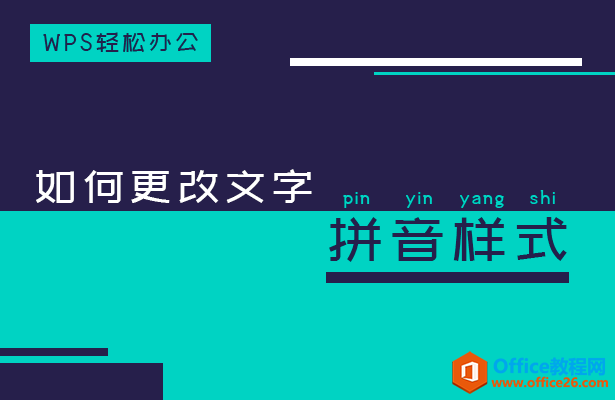
如何更改文字拼音样式
首先,我们先来给如下文字添加拼音
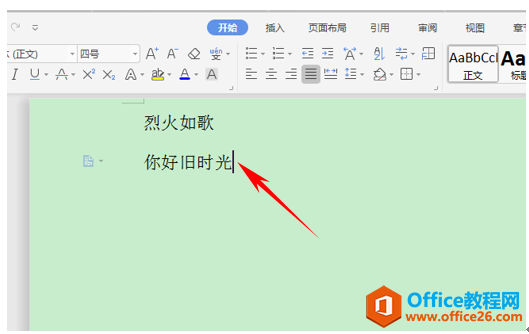
单击工具栏当中的开始在橡皮擦的旁边有一个拼音指南的小标识,单击这个小标识,然后就出现了拼音指南的对话框,上面有烈火如歌四个文字的拼音,我们可以进行删除更改。
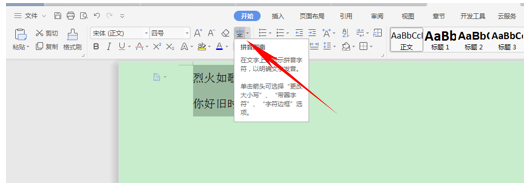
注意了,在这里我们可以在下方看到有一个字体的选项单击下拉菜单,选择微软雅黑,当然,除了这些常见的字体以外,还有一些英文的字体,会让拼音变得非常好看。
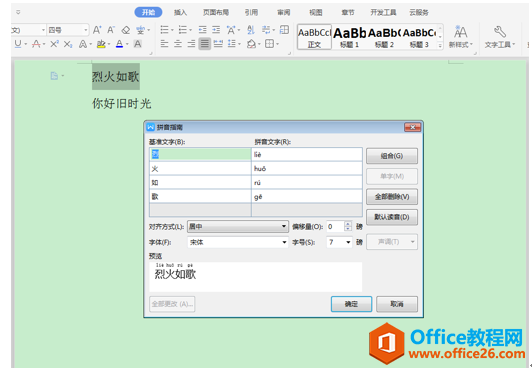
选择后单击确定返回界面,我们就已经看到拼音已经变成了微软雅黑的字体。
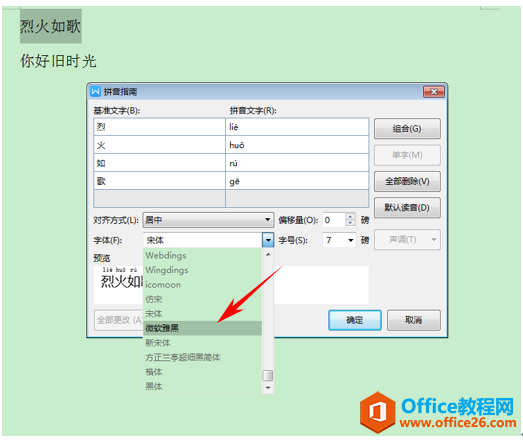
那么在WPS文字和Word当中更改文字拼音字体的方法是不是很简单呢?你学会了吗?
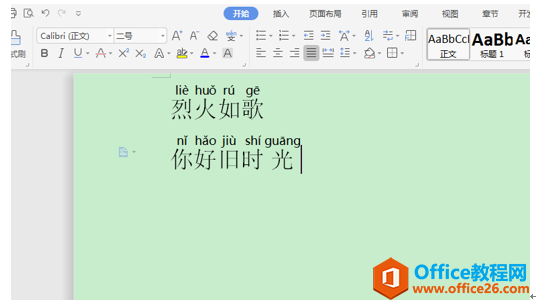
相关文章





